3. Вставьте в документ любой рисунок из библиотеки. Увеличьте размер рисунка. Уменьшите размер рисунка. Переместите рисунок. Скопируйте рисунок. Копию уменьшите в размерах. Поместите копию и оригинал рядом друг с другом.
4. Наберите следующий текст, соблюдая ориентацию и форматирование:
 |
Это индивидуальное задание служит для проверки знаний некоторых возможностей текстового редактора Microsoft Word, например, следующих:
1. Создание текстового документа и сохранение его на диске.
2. Редактирование текста.
3. Ввод нумерованных списков.
4. Работа с объектами WordArt и надписями.
5. Работа с графическими объектами, созданными с помощью панели инструментов Рисование.
6. Работа с библиотекой рисунков.
5. Покажите результаты преподавателю. На экране должно быть видно окно программы Microsoft Word (в развернутом состоянии) и все созданные Вами объекты в окне документа (чтобы этого добиться, пользуйтесь кнопкой Масштаб).
6. Завершите работу с программой Microsoft Word (сохранять документ после проверки не нужно).
Лабораторная работа №10. Деловая графика.
1. Запустите программу Microsoft Word.
2. Создайте таблицу:
Предприятие |
I квартал |
II квартал |
III квартал |
IV квартал |
РТИ |
600000 |
700000 |
760000 |
875000 |
|
ПО «БЕЛШИНА» |
1200000 |
1500000 |
1600000 |
1800000 |
|
ПКФ «Славянка» |
450000 |
470000 |
680000 |
430000 |
3. Создайте диаграмму по таблице:
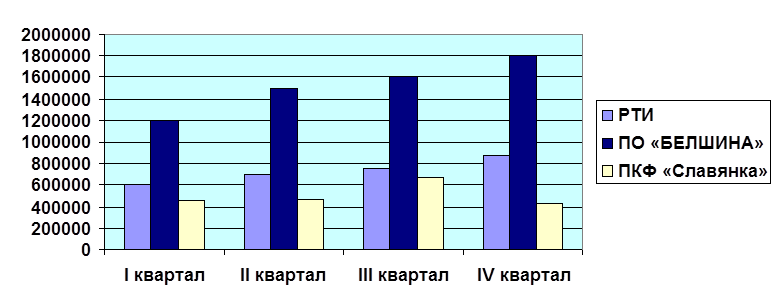 |
§ из категории стандартных: точечная диаграмма со значениями, соединенными сглаживающими линиями без маркеров;
§ из категории нестандартных: трубчатая (линейчатая диаграмма со столбиками в виде цилиндров).
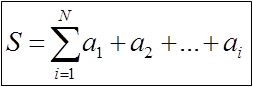 |
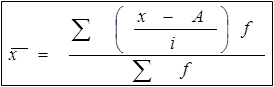 |
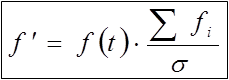 |
|||
6. Покажите результаты преподавателю. На экране должно быть видно окно программы Microsoft Word (в развернутом состоянии) и созданные объекты: таблица, гистограмма, точечная диаграмма, трубчатая диаграмма и 3 формулы.
7. Завершите работу с программой Microsoft Word (сохранять документ после проверки не нужно).
Контрольные вопросы по теме «Текстовый процессор WORD».
1. Назовите функциональные возможности программы.
2. Как выполняется запуск программы?
3. Из каких элементов состоит внешнее окно программы? Покажите панели инструментов Стандартная, Форматирование.
4. Из каких элементов состоит внутреннее окно рабочего документа?
5. Где находятся маркеры левой и правой границ, абзацного отступа (красной строки)? Где находятся левое, правое, верхнее и нижнее поля и их маркеры? Где находится колонка маркировки?
6. Как можно изменить форматирование текста (правую и левую границы, абзацный отступ, шрифт текста, его размер, выравнивание, заливку и обрамление)?
7. Какие приемы существуют для быстрого выделения фрагментов текста (слово, строка, абзац, весь текст)?
8. Как можно перенести, скопировать или удалить фрагмент текста?
9. В каком случае следует использовать замену фрагментов текста, а в каком случае – автозамену?
10.Как можно переключаться между окнами открытых документов, не закрывая и не сворачивая их?
11.Как можно включить или выключить панель инструментов? Как можно включить панель инструментов Таблицы и границы, какие кнопки она содержит?
12.Какой инструмент используется для создания простой таблицы, какой – для сложной?
13.Как вводятся формулы в ячейки таблицы?
14.Как можно удалить строку или столбец в таблице?
15.Как можно включить панель инструментов Рисование, какие кнопки она содержит?
Уважаемый посетитель!
Чтобы распечатать файл, скачайте его (в формате Word).
Ссылка на скачивание - внизу страницы.